文章详情页
CCleaner清除Win10自带程序详细操作流程
浏览:86日期:2022-12-14 11:49:03
你们是不是也在使用CCleaner呢?不过你们晓得CCleaner中如何清除Win10自带程序呢?下文就为大伙带来了CCleaner清除Win10自带程序的详细操作流程。

1、是在电脑上下载安装CCleaner,在电脑“所有应用”里你可以看到电脑安装的所有软件。
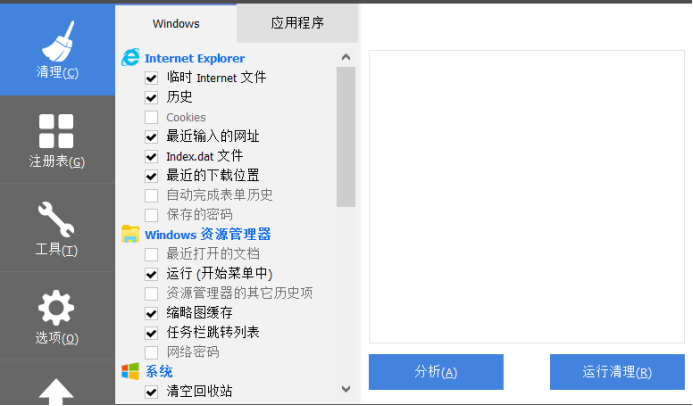
2、有些软件其实还是有些用处的,那我们选择保留,有些软件你根本不需要,只需单机该应用,之后选择“卸载即可”。不少人看到这里开始犹豫,既然能卸载,那还需要CCleaner干嘛?别急,有些软件单机之后是没有“卸载”选项的,这就是Win10内置的一些应用。
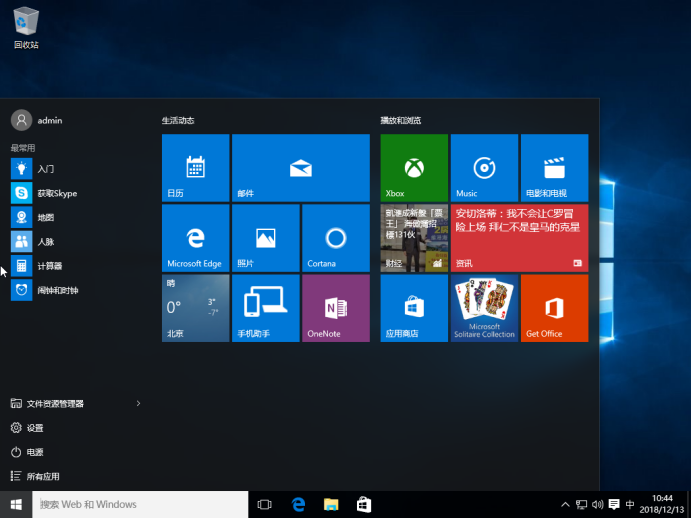
3、打开已经安装完成的CCleaner,点击【工具】按钮,就会有一个【卸载】选项。点击之后,就显示电脑上所有安装的软件,包括内置软件。然后选中你所想要卸载的软件,然后你会发现,原来不可以卸载的软件,现在也能卸载了
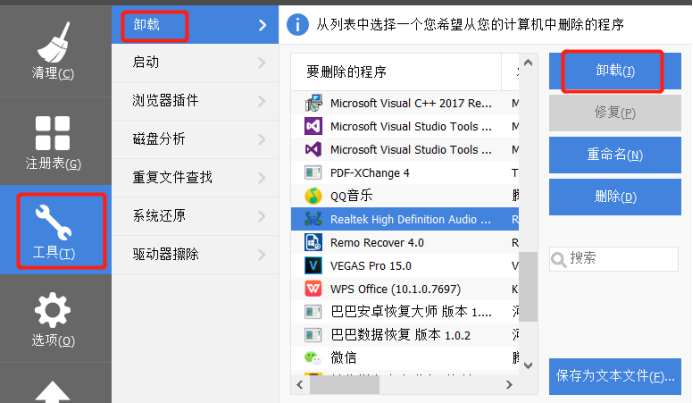
4、 除了能卸载软件之外,CCleaner还可以帮你管理启动项、注册表清理等一些可以帮助你清理电脑的功能。
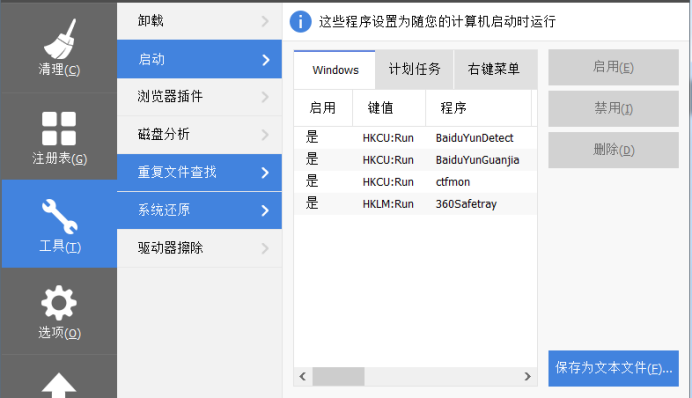
根据上文为你们描述的CCleaner清除Win10自带程序的详细操作流程,你们是不是都学会清除的方法啦!
相关文章:
1. Win7纯净版没有USB驱动怎么办?Win7系统没有USB驱动解决教程2. Win10系统不能调整任务栏大小怎么办?Win10系统不能调整任务栏大小的解决方法3. 基于 Ubuntu 的 elementary OS 7 版本发布 附官方下载4. 苹果 macOS 13.2 开发者预览版 Beta 2 发布5. Win11分辨率调到了推荐但还是有黑边的解决方法6. Win7系统如何自定义修改鼠标指针样式?7. Windows7系统资源怎么看?8. 每次重启Win7系统后打印机都显示脱机该怎么办?9. Win10系统hyper-v与vmware不兼容怎么办?10. WinXP系统提示“Windows无法配置此无线连接”怎么办?
排行榜

 网公网安备
网公网安备